Come cancellare la cronologia delle chiamate su iPhone

Il tuo iPhone conserva una cronologia delle chiamate recenti effettuate e ricevute. Per la maggior parte, questa lista è abbastanza utile. Se si preferisce la privacy, tuttavia, è abbastanza facile eliminare singole chiamate dalla cronologia delle chiamate del proprio iPhone o persino cancellare l'intera lista delle chiamate recenti contemporaneamente. Ecco come farlo.
Inizia aprendo l'app Telefono.
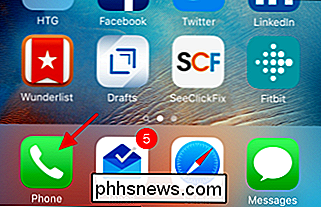
Nell'app Telefono, vai alla scheda Recenti per visualizzare la cronologia delle chiamate e poi fai clic su Modifica nell'angolo in alto a destra.
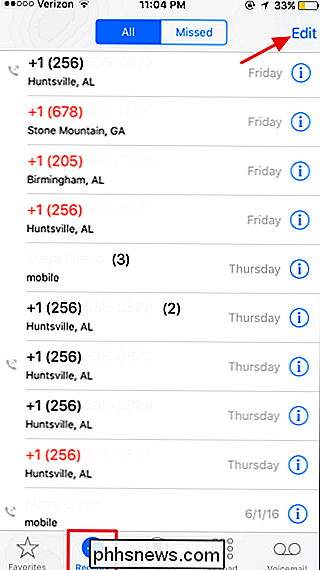
Dopo di te fare clic su Modifica, i pulsanti rossi Elimina appaiono a sinistra di ogni chiamata recente. Per eliminare una chiamata specifica dalla cronologia delle chiamate, fai clic sul pulsante Elimina alla sua sinistra.
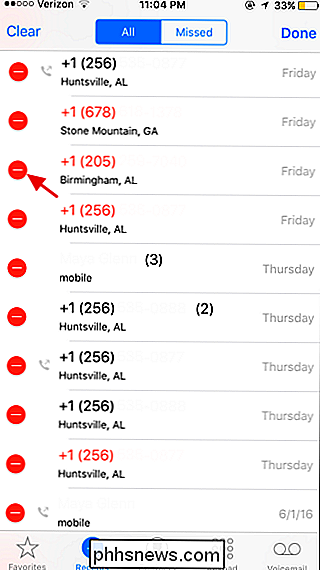
Quando fai clic sul pulsante Elimina a sinistra di una chiamata, quella chiamata scorre verso sinistra per rivelare un secondo pulsante Elimina. Fai clic per confermare l'eliminazione e rimuovere quella chiamata dalla cronologia delle chiamate.
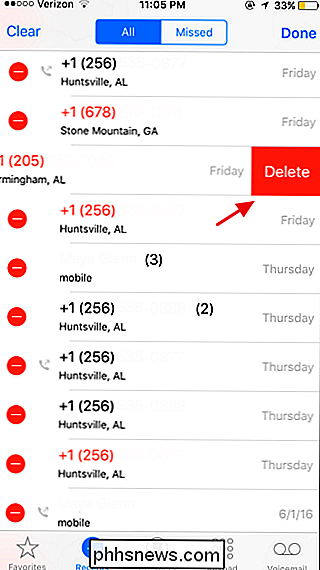
Puoi anche cancellare l'intera cronologia delle chiamate contemporaneamente. Basta fare clic su Cancella nell'angolo in alto a sinistra ...
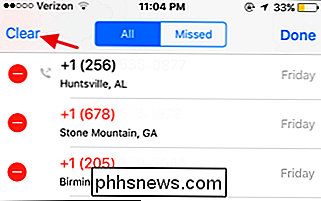
... e quindi verificare l'azione facendo clic sul pulsante "Cancella tutti i recenti".
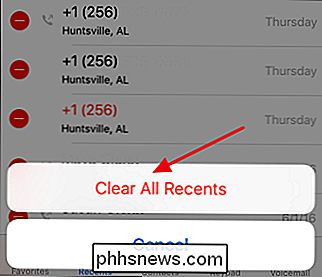
Questo è tutto ciò che c'è da fare. Cancellare la cronologia delle chiamate è un'operazione semplice e può aiutarti a mantenere un certo livello di privacy, soprattutto se condividi il telefono con altri o non ti preoccupare di tenerlo bloccato con un passcode.

Come risolvere i problemi in Windows 8.1
L'articolo di oggi è un suggerimento rapido su come risolvere i problemi in Windows 8.1, che sicuramente utilizzerai utilizzando il nuovo sistema operativo di Microsoft. Tuttavia, la maggior parte dei problemi non richiede l'avvio in modalità sicura o seguendo una guida di 10 passaggi per risolvere i problemi di WiFi.A

Come eseguire l'aggiornamento a Microsoft Office 2016
Se si dispone attualmente di un abbonamento a Office 365, sarà lieto di sapere che è possibile eseguire l'aggiornamento a Office 2016 proprio ora in una questione di pochi minuti. Oggi ti mostreremo rapidamente come farlo su un PC Windows e Apple Mac. CORRELATO: Come disinstallare completamente Office 2011 per Mac OS X Office 2016 è un aggiornamento molto gradito per qualsiasi dispositivo esistente Installazione di Office, in particolare per gli utenti Mac che hanno sofferto di Office 2011 piuttosto orribile con la sua interfaccia brutta e goffa.



